Lorsque vous imprimez plusieurs objets à la fois, vous pouvez choisir de les réaliser séquentiellement, un par un. Cela peut minimiser les coulures et la création de fils se créant entre les impressions. Cela peut également éviter de perdre plusieurs impressions semi-achevées si l'un des objets se détache du plateau d'impression.
Vous pouvez activer cette fonction en activant Réglages d'impression - Options de sortie - Compléter les objets individuels.

Appuyez sur la touche E pour voir l'ordre des objets dans la vue 3D.
Vous pouvez modifier l'ordre en faisant un glisser-déposer des objets dans la Liste des objets. L'objet le plus haut dans la liste d'objets sera imprimé en premier, et le plus bas en dernier.
Vous devrez surveiller régulièrement l'imprimante, avec chaque objet, il est possible que la pièce spécifique ne colle pas au plateau d'impression.
Collisions
Avec l'impression séquentielle, il existe un risque de collisionsentre la tête d'impression et l'une des impressions achevées ou entre l'axe X et l'une des impressions achevées. PrusaSlicer essaiera de vous avertir de tels cas, mais même si vous ne recevez aucun avertissement, vous devriez essayer d'éviter autant que possible les collisions éventuelles.
pour minimiser les risques de collision avec l'extrudeur et l'axe X.
Si PrusaSlicer détecte une collision, il la visualisera avec une surbrillance rouge des régions qui se chevauchent.
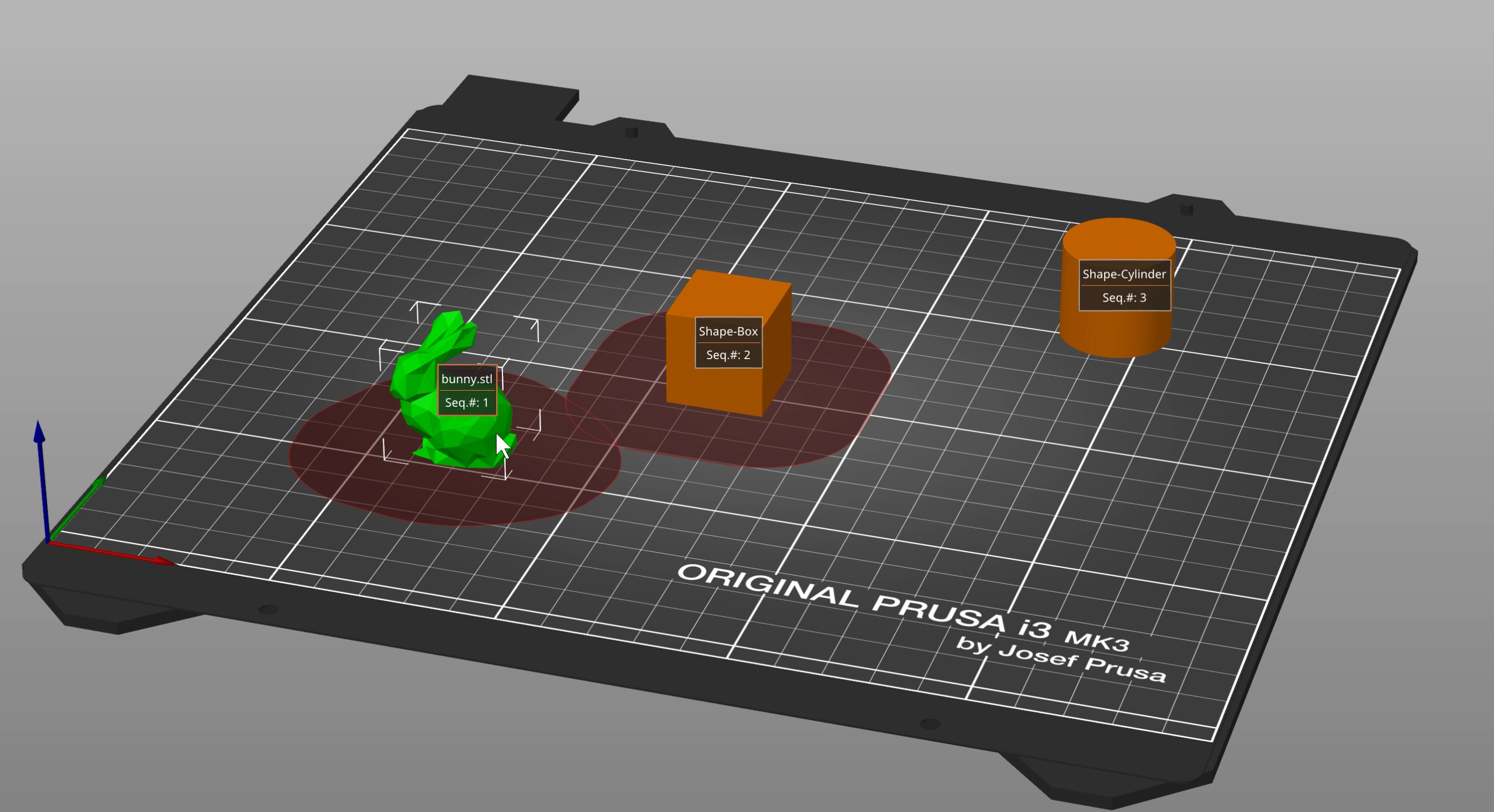
Pour aider PrusaSlicer à détecter les collisions, spécifiez les paramètres Dégagement de l'extrudeur.
Rayon
Le rayon de dégagement cylindrique autour de l'extrudeur.
Hauteur (Height)
La distance verticale entre la pointe de la buse et les tiges de l'axe X (ou la pièce la plus basse qui peut interférer avec une impression finie).
PrusaSlicer veut que tous les objets doivent être inférieurs à la hauteur de dégagement de l'extrudeur, sauf le dernier objet, qui peut être aussi grand que le Z max de l'imprimante.
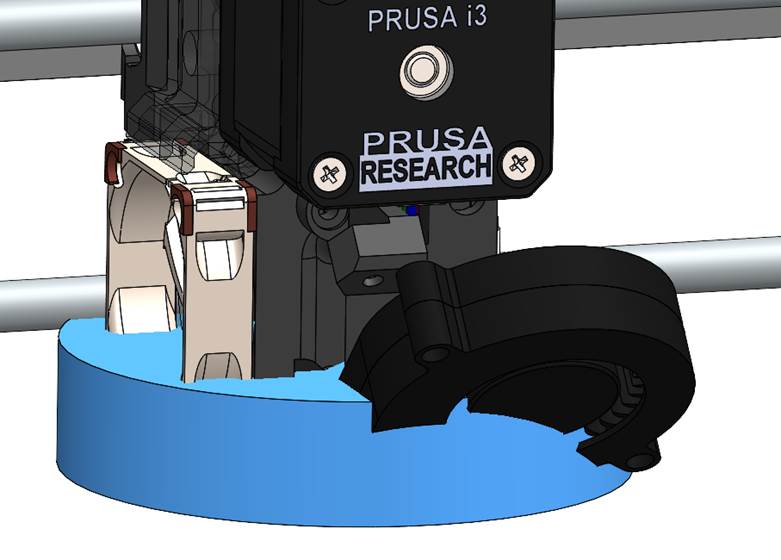
Représentation visuelle du paramètre par défaut, créant une zone d'exclusion d'un rayon de 45 mm et d'une hauteur de 20 mm autour de la buse (grâce à David Renaud)
La logique de détection de collision est assez basique et vous empêchera parfois d'exporter du G-code imprimable. C'est à vous de prendre vos responsabilités et d'augmenter la tolérance de la hauteur.
Exemple
La hauteur libre est de 20 mm.
L'objet mesure 25 mm de haut.
Les objets peuvent être imprimés séquentiellement, mais la logique de collision actuelle ne fait pas la distinction entre le scénario de gauche (non imprimable, collision avec la tige de l'axe X) et le scénario de droite (imprimable). Il faut donc modifier la valeur manuellement (hauteur libre).
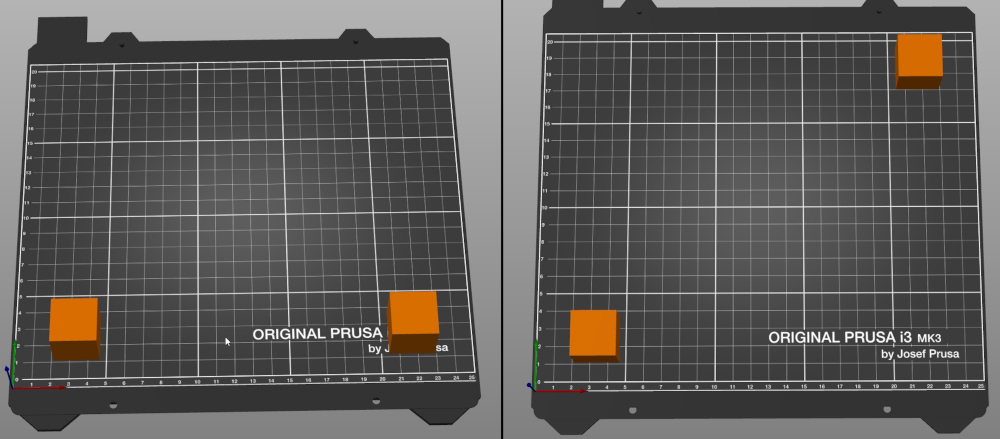
1 commentaire